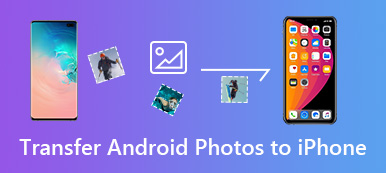"Acabo de cambiar el iPhone a un teléfono Android, pero he almacenado muchas fotos en mi cuenta de iCloud, cómo sincronizar fotos desde iCloud a Android? "
Es bien sabido que iOS y Android son sistemas operativos completamente diferentes. Más importante aún, no puede transferir datos desde iCloud a Android directamente. ¿Eso significa que no puedes acceder a las fotos de iCloud en un teléfono con Android?
La respuesta es diferente dependiendo del método que uses. Esta publicación compartirá tres formas de satisfacer su demanda. Lo que debes hacer es leerlos cuidadosamente y encontrar tu favorito.
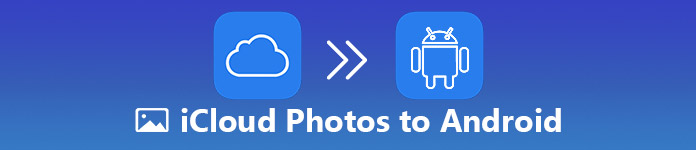
- Parte 1: Cómo sincronizar fotos de iCloud a Android rápidamente
- Parte 2: Cómo acceder a las fotos de iCloud en Android a través de iCloud.com
- Parte 3: Cómo transferir fotos de iCloud a Android mediante una transferencia de Wi-Fi
Parte 1: Cómo sincronizar fotos de iCloud a Android rápidamente
IPhone de recuperación de datos de Apeaksoft Es una forma profesional de transferir fotos de iCloud a Android.
IPhone de recuperación de datos de Apeaksoft
- Recupera fotos de la copia de seguridad de iCloud con unos pocos pasos.
- Mantenga la condición original de sus fotos almacenadas en iCloud.
- Ver copia de seguridad de iCloud y restaurar selectivamente ciertas fotos.
- Sincronizar fotos desde iCloud a un teléfono Android sin iPhone.
Al parecer, iPhone Data Recovery es la mejor forma que puede encontrar para migrar fotos desde iCloud a un dispositivo Android.
Cómo sincronizar fotos de iCloud con Android
Paso 1. Acceder a la copia de seguridad de iCloud
Abra iPhone Data Recovery después de instalarlo en su computadora. Luego ejecútalo desde tu escritorio y selecciona Recuperarse del archivo de copia de seguridad de iCloud toque en la barra lateral izquierda. Ingrese el ID de Apple y la contraseña que se asocian con su cuenta de iCloud. Cuando aparezca la lista de archivos de copia de seguridad, seleccione una adecuada y haga clic en Descargar del botón.

Paso 2. Recuperar fotos de copia de seguridad de iCloud
Marque las casillas junto a las categorías relacionadas con fotos, como Fototeca. Luego haz clic en Siguiente Botón para abrir la ventana de vista previa. Aquí puedes ver todas las fotos en la copia de seguridad de iCloud. Seleccione las fotos de iCloud que desea sincronizar con Android y haga clic en Recuperar botón. Si se le solicita, seleccione una ubicación para almacenar fotos de iCloud y desencadenar el proceso.

Paso 3. Transfiere fotos de iCloud a Android
Cuando haya terminado, también necesitará el software para transferir las fotos de iCloud a Android. Apeaksoft MobieTrans Es una forma poderosa de sincronizar datos entre la computadora y el teléfono inteligente. El mayor beneficio es confiar en la tecnología avanzada para acelerar el proceso.
A continuación, conecte su teléfono Android a la computadora mediante un cable USB. Ve a la Fotos pestaña y clic Agregar articulos O el botón más botón en la cinta superior. Localice las fotos de iCloud en el cuadro de diálogo de abrir archivo y haga clic en Abierto botón para terminarlo.

De esta manera está disponible para cualquier dispositivo Android de Samsung, LG, MOTO, Google, Sony y más. Además, MobieTrans es compatible con Android O / N o anterior.
Tu puedes necesitar: Cómo compartir fotos con iCloud Photo Sharing
Parte 2: Cómo acceder a las fotos de iCloud en Android a través de iCloud.com
Apple proporciona una variedad de formas de acceder a las fotos almacenadas en iCloud. Icloud.com, por ejemplo, es un acceso basado en web de iCloud. El sitio web está disponible para todos los principales navegadores web, como Chrome, Safari, Firefox, Opera, etc.
Requisitos:
- Una buena conexión a internet.
- Tu iPhone si activaste la autenticación de dos factores.
- Habilite la biblioteca de fotos de iCloud en Configuración> iCloud> Fotos en su iPhone.
Cómo acceder a las fotos de iCloud en Android
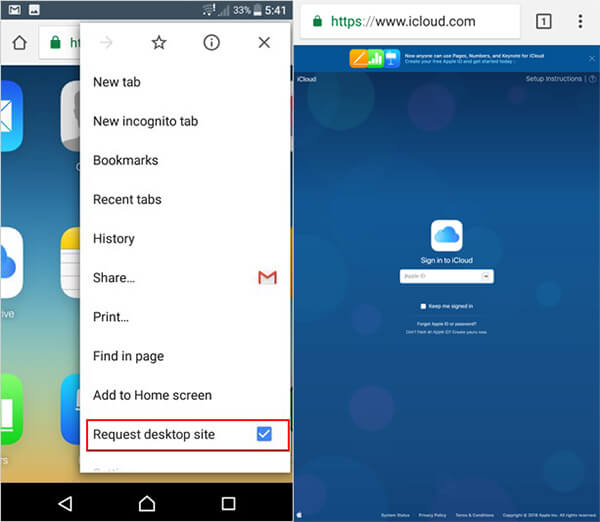
Paso 1. Abra su navegador móvil en su teléfono Android, ingrese www.icloud.com en la barra de direcciones y acceda a él. Si aparece el mensaje de error que indica que su navegador no es compatible actualmente, ignórelo.
Paso 2. Desplegar el Ajustes menú y seleccione Solicitar sitio de escritorio or vista de escritorio para cambiar a la versión de escritorio.
Paso 3. Ingrese su ID de Apple y contraseña. Si activó la autenticación de dos factores, encienda su iPhone para obtener el código de autenticación e ingréselo en la página de inicio de sesión.
Paso 4. Después de la verificación, se le presentará la página de inicio de iCloud. Toca la opción Fotos para ver todas las fotos de iCloud.
Paso 5. Elija todas las fotos o álbumes que desee transferir de iCloud a Android y luego toque Descargar del botón.
Puedes comprobar esta página Para saber cómo acceder a las fotos de icloud en otras plataformas.
De esta forma solo es válido para una parte de los dispositivos Android. Además, tienes que conectar tu teléfono Android a una red Wi-Fi. Si no tiene una computadora cerca, puede ser una buena opción.
Más detalles acerca de descargando fotos de iCloud, compruébalo aquí.
Parte 3: Cómo transferir fotos de iCloud a Android usando una transferencia de Wi-Fi
Para ayudar a los usuarios a transferir datos entre iPhone y Android, los desarrolladores han lanzado varias aplicaciones de transferencia de Wi-Fi, como ShareIt, Superbeam, Zapya, etc. Tienen la capacidad de sincronizar fotos de iCloud con Android a través de una red Wi-Fi. Usamos ShareIt como ejemplo para mostrarle cómo obtener fotos de iCloud en Android.

Paso 1. Abra la aplicación de transferencia de fotos iCloud en su teléfono Android, toque Recibe Botón en la pantalla principal para ingresar al modo de recepción de archivos. La aplicación creará un punto de acceso Wi-Fi.
Paso 2. Cambia a tu iPhone, ve a Ajustes > Wi-Fi y únete a la red de hotspot creada por tu teléfono Android (Incapaz de unirse a la red?).
Paso 3. Luego toca el Enviar en su iPhone para configurarlo en el modo de envío.
Paso 4. Ir a la Fotos pestaña en tu iPhone y selecciona las fotos de iCloud para transferirlas a Android.
Paso 5. Una vez que toca el OK botón en la parte inferior, sus fotos irán al teléfono Android inmediatamente.
ShareIt no requiere Internet, red Wi-Fi o datos celulares, pero tanto el iPhone de origen como el Android de destino deberían instalarlo. Apple introdujo el formato de imagen HEIC para iOS 11 y superior; Sin embargo, este formato no es ampliamente compatible con dispositivos Android. Aunque puede transferir imágenes HEIC a Android, puede que no sean accesibles.
Conclusión
Con nuestra guía anterior, puede comprender tres formas eficientes de transferir fotos de iCloud a un teléfono o tableta Android. En primer lugar, icloud.com es una forma portátil de obtener fotos de iCloud en Android. Si su navegador móvil no es compatible con icloud.com, puede probar una aplicación de transferencia de Wi-Fi disponible tanto para iPhone como para Android. La mejor manera de sincronizar las fotos de iCloud con Android es Apeaksoft iPhone Data Recovery. No solo es fácil de usar, sino que también está disponible para todos los formatos de foto y video.



 iPhone Data Recovery
iPhone Data Recovery Recuperación del sistema de iOS
Recuperación del sistema de iOS Respaldo y restauración de datos de iOS
Respaldo y restauración de datos de iOS Grabadora de pantalla iOS
Grabadora de pantalla iOS MobieTrans
MobieTrans Transferencia de iPhone
Transferencia de iPhone borrador de iPhone
borrador de iPhone Transferencia de WhatsApp
Transferencia de WhatsApp Desbloqueador de iOS
Desbloqueador de iOS Convertidor HEIC gratuito
Convertidor HEIC gratuito Cambiador de ubicación de iPhone
Cambiador de ubicación de iPhone Recuperación de Android
Recuperación de Android Extracción de datos de Android rotos
Extracción de datos de Android rotos Respaldo y restauración de datos de Android
Respaldo y restauración de datos de Android Transferencia de teléfono
Transferencia de teléfono Recuperación de datos
Recuperación de datos Blu-ray
Blu-ray Mac Cleaner
Mac Cleaner DVD Creator
DVD Creator PDF Converter Ultimate
PDF Converter Ultimate Restablecer contraseña de Windows
Restablecer contraseña de Windows Espejo del teléfono
Espejo del teléfono Video Converter Ultimate
Video Converter Ultimate Editor de vídeo
Editor de vídeo Grabador de pantalla
Grabador de pantalla PPT to Video Converter
PPT to Video Converter slideshow Maker
slideshow Maker Video Converter gratuito
Video Converter gratuito Grabador de pantalla gratis
Grabador de pantalla gratis Convertidor HEIC gratuito
Convertidor HEIC gratuito Compresor de video gratis
Compresor de video gratis Compresor de PDF gratis
Compresor de PDF gratis Free Audio Converter
Free Audio Converter Grabador de audio gratuito
Grabador de audio gratuito Video Joiner gratuito
Video Joiner gratuito Compresor de imagen libre
Compresor de imagen libre Borrador de fondo gratis
Borrador de fondo gratis Mejorador de imagen gratuito
Mejorador de imagen gratuito Eliminador de marcas de agua gratis
Eliminador de marcas de agua gratis bloqueo de pantalla del iPhone
bloqueo de pantalla del iPhone Puzzle Game Cube
Puzzle Game Cube